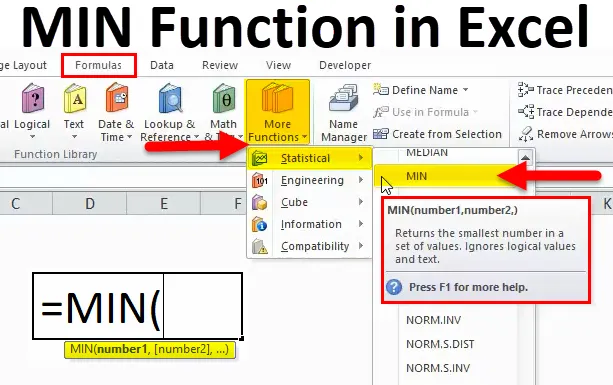
MIN funkce v Excelu (obsah)
- MIN v Excelu
- MIN Formula v Excelu
- Jak používat MIN funkci v Excelu?
MIN v Excelu
Funkce MIN je vestavěná funkce v Excelu, která spadá do kategorie statistických funkcí, která se používá k načtení nejmenší sady dat z daného čísla.
MIN Formula v Excelu
Níže je MIN vzorec:
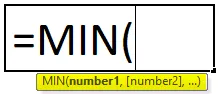
Argumenty:
number1: - Toto number1 odkazuje na číselnou hodnotu nebo rozsah, který obsahuje číselnou hodnotu.
number2- (volitelné): - Toto číslo2 se vztahuje na číselnou hodnotu nebo rozsah, který obsahuje číselnou hodnotu.
Kroky k otevření MIN funkce v Excelu:
Najdeme funkci MIN v Excelu v kategorii statistická funkce
- Vyberte vzorce. Klikněte na funkci vložení. Dostaneme dialogové okno. V dialogovém okně vyberte kategorii a vyberte funkci MIN.

- Dalším způsobem je zkratka v pokročilé verzi, kterou můžeme najít více možností na liště vzorců. Vyberte více funkcí a vyberte kategorii statistik a zvolte funkci MIN
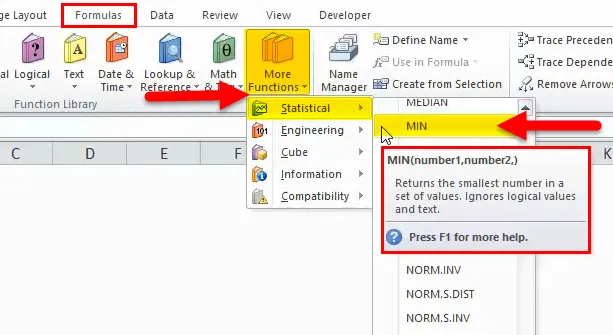
Nyní se podívejme na příklad, jak funkce Min pracuje s danými daty.
Jak používat MIN funkci v Excelu?
MIN Funkce se velmi snadno používá. Podívejme se nyní, jak používat funkci MIN v Excelu pomocí několika příkladů.
Tuto šablonu MIN Function Excel si můžete stáhnout zde - MIN Function Excel TemplateMIN v Excelu - Příklad č. 1
V následujícím příkladu se podíváme na funkci MIN pomocí číselných hodnot, textu, hodnot null a záporných hodnot.
MIN funkce v Excelu vždy vrací nejmenší hodnotu v závislosti na daných datech.
Záporná hodnota:
MIN Funkce ve Excelu vždy vezme v úvahu číselné hodnoty, i když máme řadu záporných hodnot, bude uvažovat pouze číselné hodnoty.
Pokud máme data se zápornými hodnotami, tato MIN funkce vezme v úvahu nejnižší záporné hodnoty daných dat a vrátí nejnižší zápornou hodnotu. Podívejme se na níže uvedený příklad, který ukazuje údaje o prodeji s zápornými hodnotami.

Ve výše uvedeném příkladu nyní zjistíme minimální prodejní hodnoty a postupujte podle níže uvedených kroků
- Vložte funkci MIN

- Vyberte buňku, ze které byla data umístěna, a předpokládejte výběr C2: C9
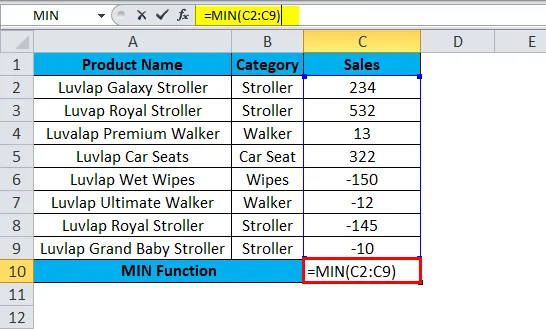
Výsledek:
Ve výše uvedeném příkladu jsme viděli, že funkce MIN vrací nejnižší zápornou hodnotu jako 150, takže můžeme pochopit, že funkce MIN bude brát v úvahu numerické hodnoty a také nejnižší záporné hodnoty.

Hodnoty textu:
Uvidíme další příklad používající text, kde se funkce MIN používá přesně
Budeme uvažovat stejná data o prodeji s malou změnou údajů o prodeji, která je uvedena níže.
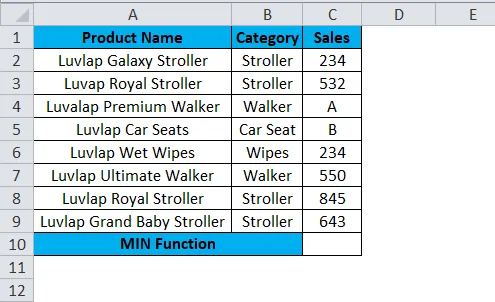
Ve výše uvedených údajích o prodeji jsme si všimli, že jsme zmiňovali některá označení třídy ke konkrétnímu názvu produktu, kde Walker je pojmenován jako stupeň A a Car Seat je pojmenován jako stupeň B, což je nejprodávanější online produkt.
Nyní použijeme funkci MIN pro výpočet nejmenší hodnoty, protože jsme již zmínili, že funkce MIN zohledňuje pouze číselné hodnoty a vynechává textové hodnoty
Použijte funkci MIN a zkontrolujte výsledek.
- Nejprve vložte funkci MIN
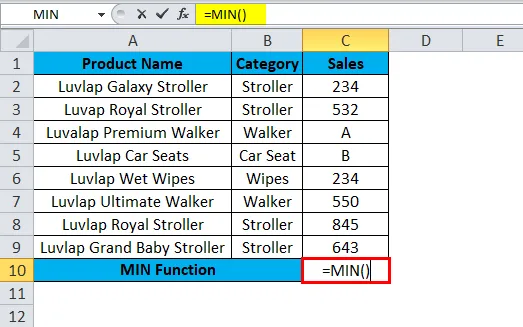
- Vyberte buňky z C2: C9
- = MIN (C2: C9)
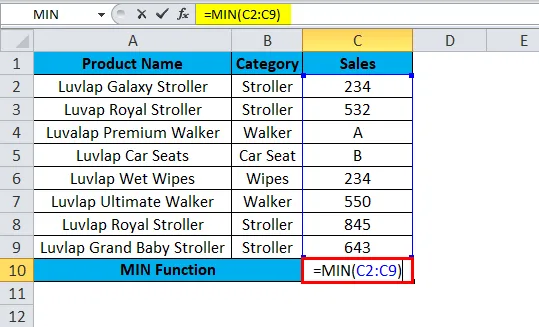
Ve výše uvedeném příkladu jasně ukazuje, že funkce MIN považovala pouze číselné hodnoty a vynechala text a vrátila nejmenší hodnotu daných hodnot.

Funkce MIN pomocí hodnot NULL:
Předpokládejme, že máme údaje o prodeji s nulovými hodnotami, kde se tržby v daném měsíci v tomto případě neproběhly, pokud použijeme funkci MIN, vezme v úvahu stejné číselné hodnoty a vynechá nulové hodnoty
Podívejme se na pracovní příklad k ověření výsledku, upravili jsme stejná data o prodeji s malou úpravou, kde jsme zmínili některé z prodejních hodnot produktu jako hodnoty s nulovou hodnotou, tj. Prázdné hodnoty.
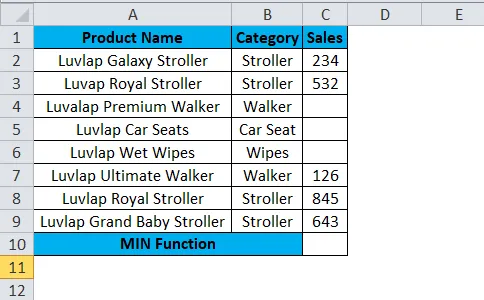
- Nejprve vložte funkci MIN
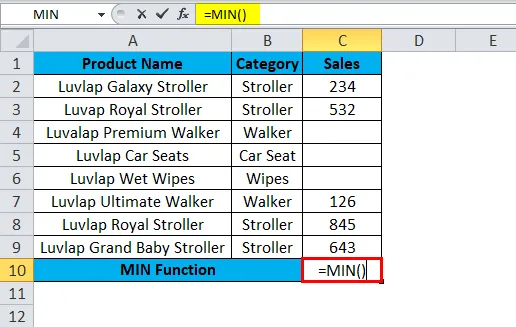
- Vyberte buňku z C2: C9
- = MIN (C2: C9)
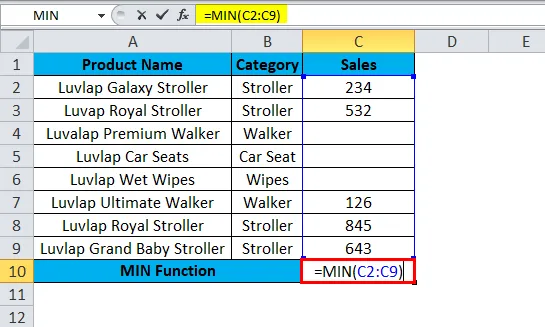
Výsledek:
V níže uvedeném příkladu funkce MIN vrátila pouze hodnotu MIN a vynechala nulové hodnoty, které jsou uvedeny níže
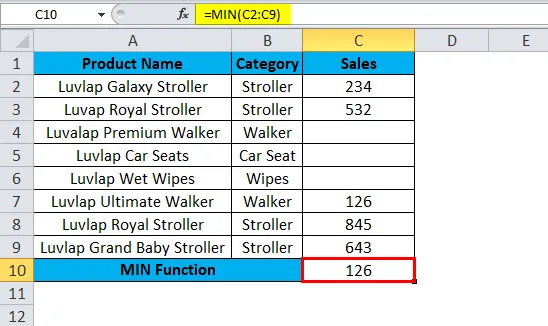
V tomto příkladu máme ve sloupci A a B určitý rozsah čísel
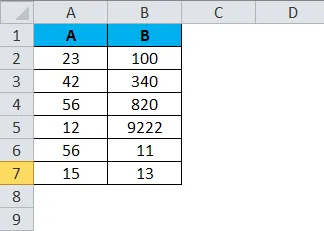
Minimální hodnotu zjistíte podle níže uvedených kroků.
- Nejprve zadejte funkci do buňky A8
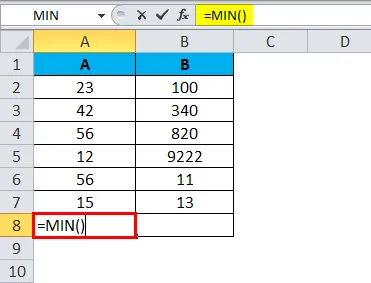
- = MIN (A2: A7).
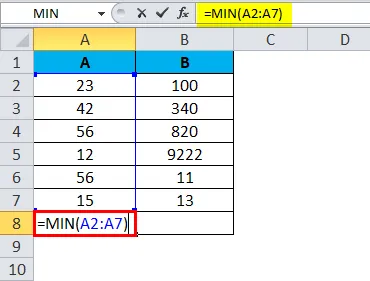
- Stiskněte Enter.
Nyní funkce MIN najde minimální hodnotu v rozsahu dat a výsledek je zobrazen níže.
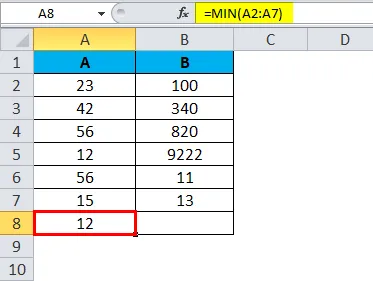
Podobně najdeme min hodnotu pro sloupec B
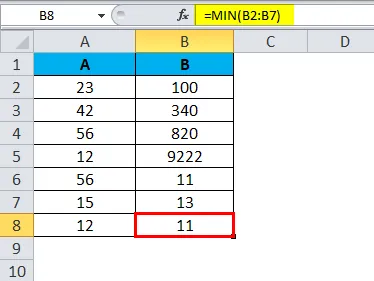
Zjistili jsme tedy minimální hodnotu 12 v daném rozsahu dat a stejně jako ve sloupci B je min. Hodnota 11.
MIN v Excelu - Příklad č. 2
V níže uvedeném příkladu máme několik údajů o prodeji s hodnotou prodeje podle kategorie. Předpokládejme, že musíme zjistit konkrétní kategorii minimální prodejní hodnoty. Zde bude MIN funkce užitečná pro nalezení přesné shody.
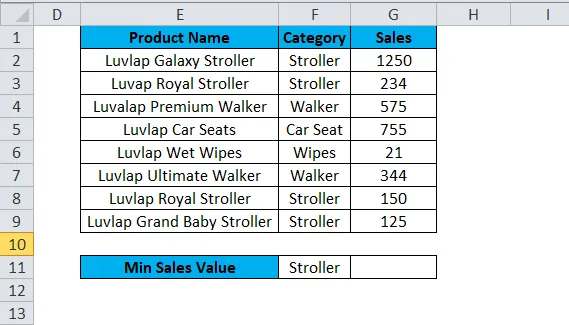
V tomto příkladu najdeme konkrétní kategorii s názvem MIN hodnoty kočárku, abychom zjistili minimální hodnotu, postupujte podle níže uvedeného kroku
- Vložte funkci MIN
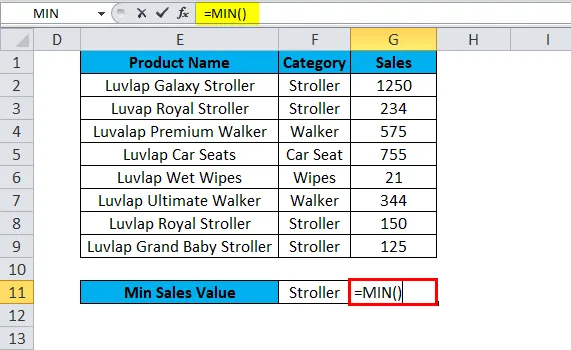
- Vyberte kočárek typu kategorie
- = MIN (G2, G3, G8, G9)
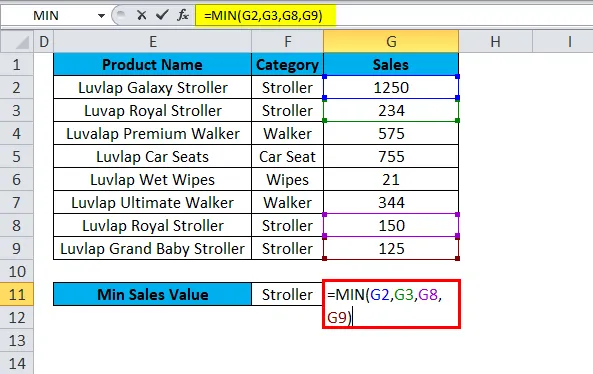
- stiskněte Enter
- Výsledek získáme jako 125 jako MIN hodnotu pro kočárek kategorie
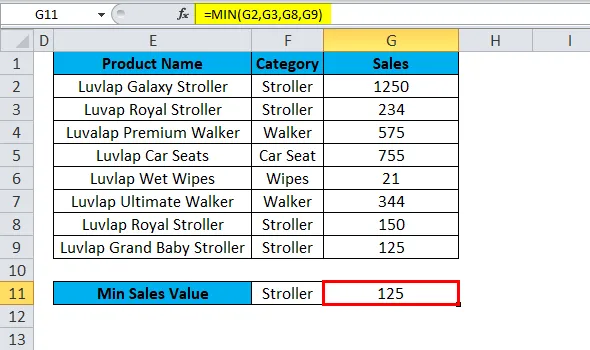
MIN v Excelu - Příklad č. 3
Podívejme se na další příklad, kde musíme najít nejnižší známku studentů podle pohlaví
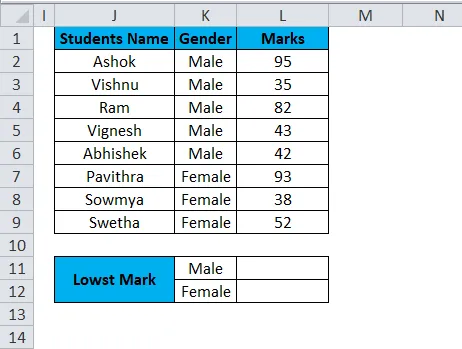
Chcete-li zjistit nejnižší známku genderové orientace studenta, postupujte podle následujících kroků
- Vložte funkci MIN
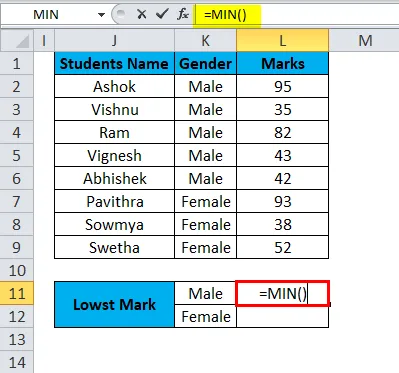
- Vyberte sloupec Pohlaví muž a vyberte MIN číslo.
- = MIN (L2, L3, L4, L5, L6)

Výsledek:
Nyní jsme dostali nejnižší známku pro mužskou kategorii jako 35
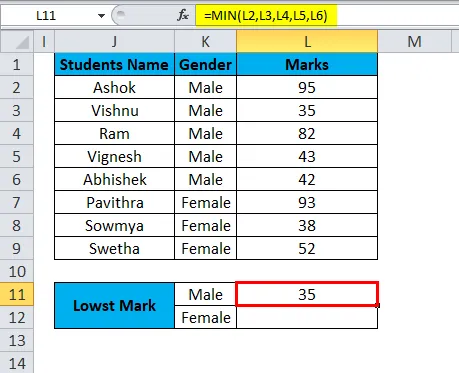
Nyní musíme najít nejnižší známku pro kategorii žen
Chcete-li zjistit nejnižší známku genderové orientace studenta, postupujte podle následujících kroků
- Vložte funkci MIN
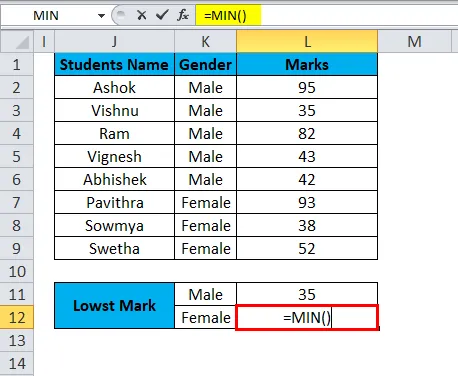
- Vyberte sloupec Pohlaví žena a zvolte MIN číslo.
- = MIN (L7, L8, L9)

Výsledek:
Nakonec jsme dostali nejnižší známku v ženské kategorii, jak je ukázáno níže
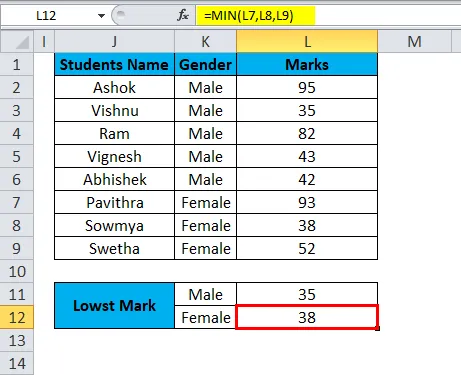
Předpokládejme, že pokud jsme GRADE uvedli v seznamu známek studenta, jak tato MIN funkce funguje. Podívejme se na příklad
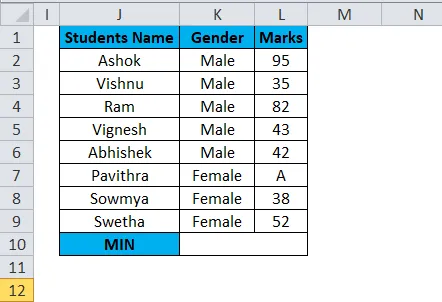
- Vložte funkci MIN
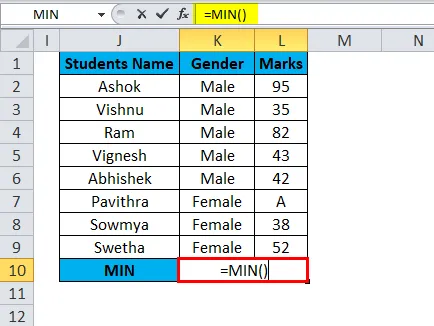
- Vyberte kategorii ženského pohlaví
- = MIN (L7, L8, L9)

Viděli jsme, že ve sloupci MARKS je ve sloupci A uveden konkrétní student, pokud použijeme funkci min. Excel, která vezme pouze celé hodnoty a vrátí minimální hodnotu, jak je ukázáno na níže uvedeném snímku obrazovky.
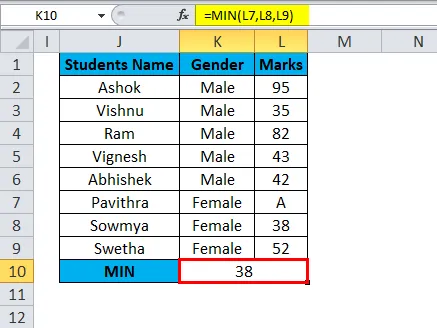
MIN Funkční chyby:
Při používání MIN v Excelu dochází k častým chybám:
- # Hodnota: Tuto chybu jsme viděli většinou ve všech případech funkce min vrátí tuto chybu, pokud byly použity nějaké nečíselné hodnoty.
- Funkce MIN nebude brát v úvahu logické, nulové ani textové hodnoty.
Doporučené články
Toto byl průvodce funkcí Excel MIN. Zde diskutujeme MIN Formula a jak používat MIN funkci spolu s praktickými příklady a stahovatelnou šablonou Excel. Můžete si také prohlédnout naše další doporučené články -
- Použití funkce INT v Excelu
- Příklady funkce Excel RAND
- Jak používat levou funkci v MS Excel
- Funkce Excel TANH s příklady
- Příklady maker Excelu